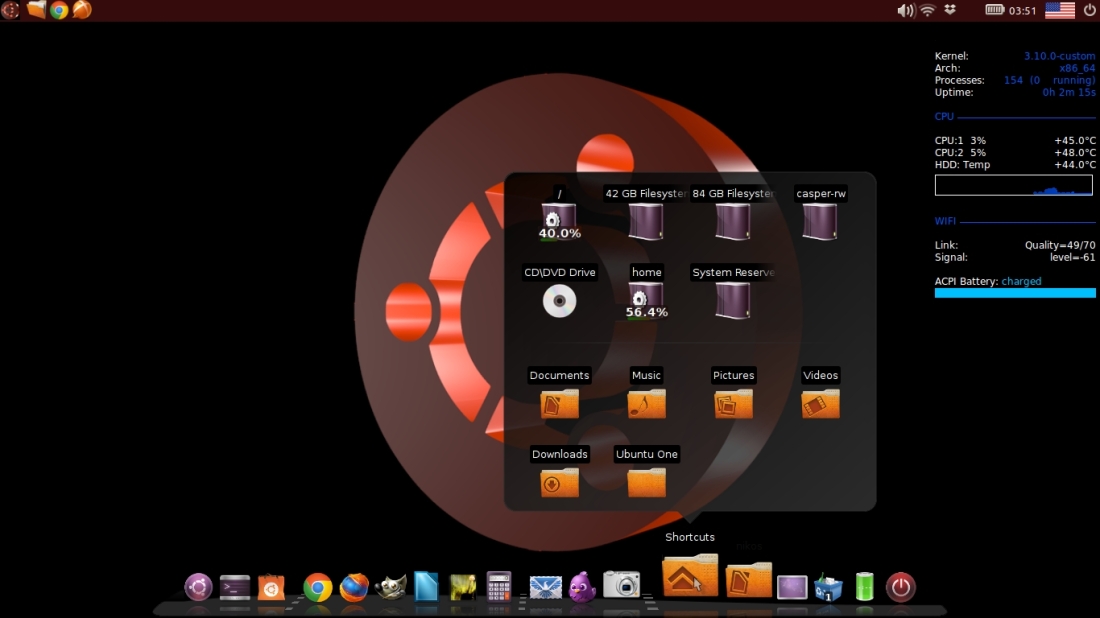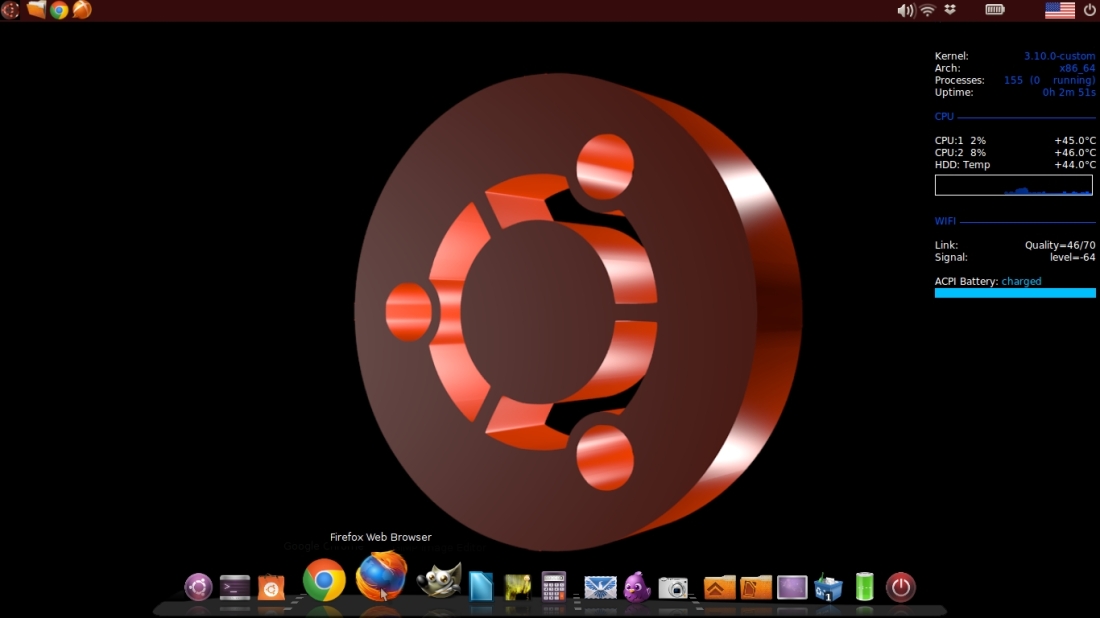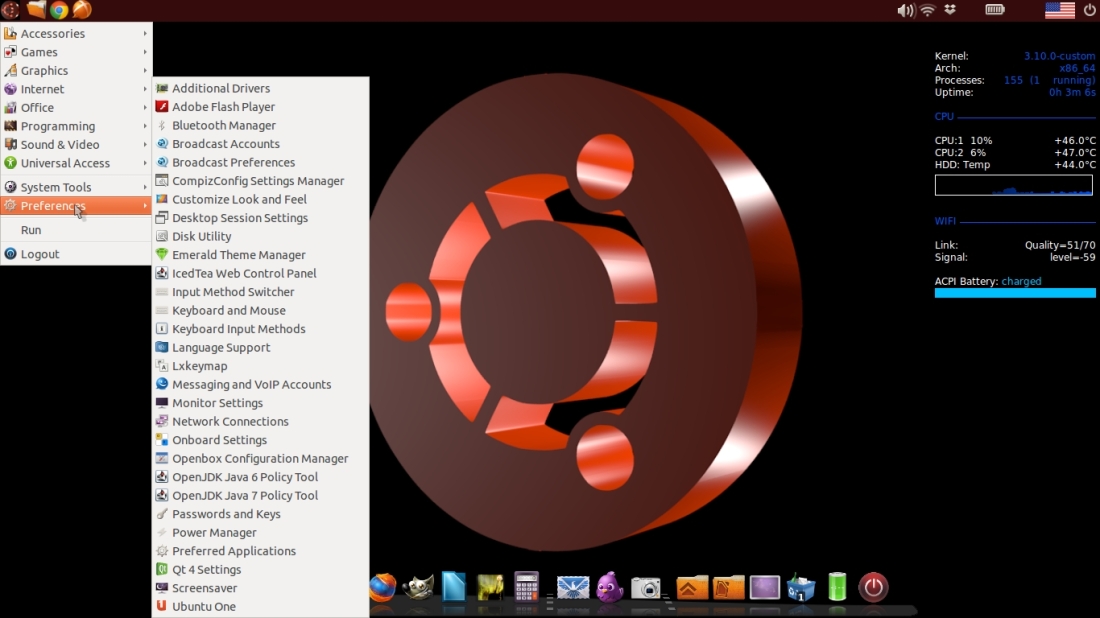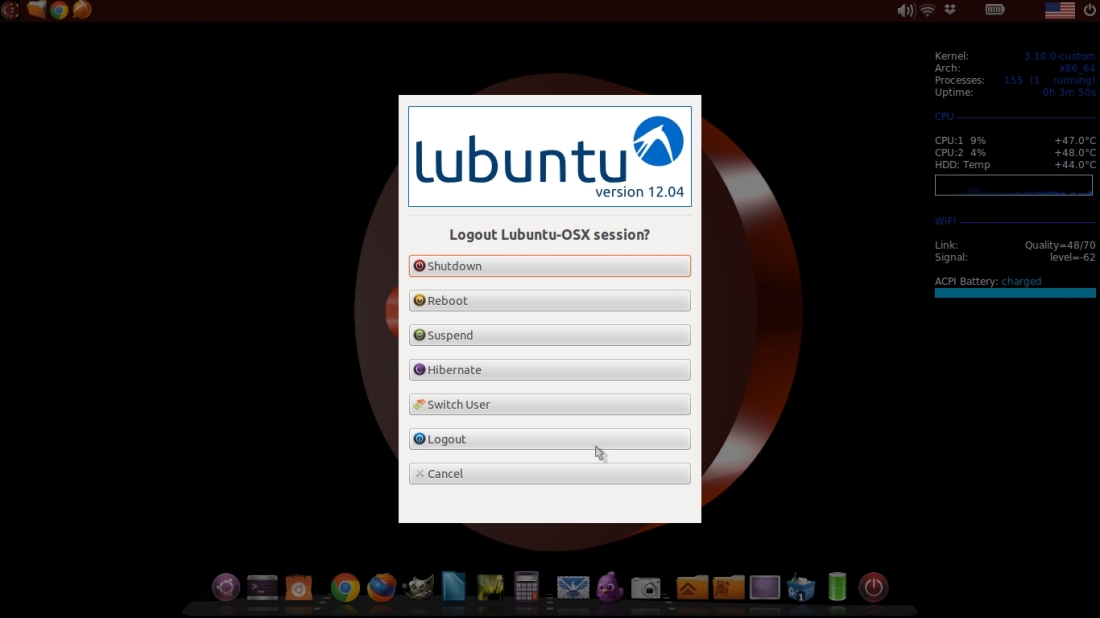ΑΥΤΗ Η ΔΗΜΟΣΙΕΥΣΗ ΕΧΕΙ ΓΙΝΕΙ ΠΑΝΩ ΑΠΟ ΕΝΑ ΧΡΟΝΟ ΠΡΙΝ!
Όλοι θα γνωρίζετε το ελαφρύ LXDE. Από τα ελαφρύτερα και πιο customizable DE που κυκλοφορούν αυτή τη στιγμή. Εδώ θα δούμε πως μπορείτε να κάνετε το Lubuntu σχεδόν αγνώριστο και σε στυλ Mac, χωρίς να θυσιάσετε πόρους του συστήματος και ιδιαίτερα μνήμη RAM.
Οι εργασίες που θα κάνουμε παρακάτω προϋποθέτουν πως έχετε εγκατεστημένη μια υποστηριζόμενη έκδοση του Lubuntu (να μην είναι EOL) ή το lubuntu-desktop σαν alternative γραφικό περιβάλλον σε μια υποστηριζόμενη έκδοση Ubuntu.
Προσθήκη αποθετηρίων και εγκατάσταση πακέτων.
sudo add-apt-repository ppa:richardgv/compton sudo add-apt-repository ppa:noobslab/icons2 sudo apt-get update sudo apt-get install fs-icons compton cairo-dock
Οι παραπάνω εντολές θα εγκαταστήσουν τα fs-icons το cairo-dock και τον compton composite manager. (θέλουμε κάποιον ελαφρύ).
Παραμετροποίηση
Αφού ολοκληρωθούν τα παραπάνω, πρέπει να κάνουμε κάποιες παραμετροποιήσεις. Εκτελείτε τις παρακάτω εντολές μια-μια
sudo mkdir /etc/xdg/lxsession/Lubuntu-OSX sudo nano /etc/xdg/lxsession/Lubuntu-OSX/autostart
Στον κειμενογράφο που θα ανοίξει μέσα στο τερματικό, κάνετε αντιγραφή και επικόλληση τα παρακάτω
@lxpanel --profile Lubuntu-OSX @xscreensaver -no-splash @xfce4-power-manager @pcmanfm --desktop --profile lubuntu @/usr/lib/policykit-1-gnome/polkit-gnome-authentication-agent-1 @setxkbmap -option grp:alt_shift_toggle "us,gr" @cairo-dock @compton -b
H τρίτη από το τέλος εντολή, είναι για το keyboard layout (Alt+Shift). Η προ-τελευταία ξεκινά το cairo-dock και η τελευταία τον compositing manager. Σώζετε με CTRL+X μετά y(es) και μετά Enter.
Έπειτα δίνετε
sudo nano /usr/share/xsessions/Lubuntu-OSX.desktop
προσθέτετε τα παρακάτω
[Desktop Entry] Name=Lubuntu-OSX Comment=Lubuntu-OSX - Lightweight X11 desktop environment based on LXDE Exec=/usr/bin/startlubuntu-OSX
Σώζετε με CTRL+X μετά y(es) και μετά Enter.
Μετά
sudo sed -e "s/-s Lubuntu -e/-s Lubuntu-OSX -e/" /usr/bin/startlubuntu |sudo tee /usr/bin/startlubuntu-OSX >/dev/null sudo chmod 775 /usr/bin/startlubuntu-OSX
Έπειτα δίνετε πάλι
sudo nano /etc/xdg/lxsession/Lubuntu-OSX/desktop.conf
και προσθέστε μέσα τα παρακάτω
[Session] window_manager=openbox-lubuntu [GTK] sNet/ThemeName=Ambiance sNet/IconThemeName=fs-icons-ubuntu sGtk/FontName=Ubuntu 11 iGtk/ToolbarStyle=3 iGtk/ButtonImages=1 iGtk/MenuImages=1 iGtk/CursorThemeSize=18 iXft/Antialias=1 iXft/Hinting=1 sXft/HintStyle=hintslight sXft/RGBA=rgb sGtk/CursorThemeName=DMZ-White [Mouse] AccFactor=20 AccThreshold=10 LeftHanded=0 [Keyboard] Delay=500 Interval=30
Σώζετε με CTRL+X μετά y(es) και μετά [Enter].
Κάνετε τώρα ένα logout και θα δείτε ένα νέο session ονόματι Lubuntu-OSX. Μπείτε από εκεί και χαρείτε το νέο σας desktop.
Τέλος για να προσθέσουμε και μια πάνω μπάρα (αν θέλουμε), δίνουμε τις παρακάτω εντολές μια-μια.
[ -d ~/.config/lxpanel/Lubuntu-OSX/panels ] || mkdir -p ~/.config/lxpanel/Lubuntu-OSX/panels [ -f ~/.config/lxpanel/Lubuntu-OSX/config ] || cp -p /usr/share/lxpanel/profile/Lubuntu/config ~/.config/lxpanel/Lubuntu-OSX/config [ -f ~/.config/lxpanel/Lubuntu-OSX/panels/panel ] || sed -e s/edge=bottom/edge=top/ /usr/share/lxpanel/profile/Lubuntu/panels/panel |tee ~/.config/lxpanel/Lubuntu-OSX/panels/panel >/dev/null
Logout – Login ξανά, για να δούμε τις αλλαγές.
Σε περίπτωση που δεν ενεργοποιηθούν τα fs-icons, απλά επιλέξτε τα από το Customize Look and Feel του Lubuntu.
Το παραπάνω tutorial είναι βασισμένο και εμπνευσμένο από το Lubuntu Wiki
Απεγκατάσταση
Σε περίπτωση που κάτι δεν πάει καλά ή δεν σας αρέσει, εκτός του ότι μπορείτε να μπείτε από το κανονικό σας session (δεν έχει πειραχθεί κάτι εκεί), μπορείτε να απεγκαταστήσετε και να διαγράψετε ότι δημιουργήσαμε με τις παρακάτω εντολές.
sudo apt-get purge compton cairo-dock fs-icons sudo apt-get --purge autoremove sudo add-apt-repository --remove ppa:richardgv/compton sudo add-apt-repository --remove ppa:noobslab/icons2 sudo apt-get update sudo rm -rf /etc/xdg/lxsession/Lubuntu-OSX/ sudo rm /usr/share/xsessions/Lubuntu-OSX.desktop sudo rm /usr/bin/startlubuntu-OSX
και κάντε μια επανεκκίνηση ή logout-login.